概要
PCオーディオ録音ソフト2つを紹介します。音声通話やビデオ通話中の録音や、PCの音やマイクの音を録音して保存できます。


多機能 トリミング、カット、録音、結合、形式変換、動画から音声抽出、ID3タグ編集、iTunesに転送、CDの音楽取出し、CDに焼く、特効追加等機能ある。
無料 フリーで全機能利用可能!(非商用のみ)
強力 MP3 , M4A , WAV , ACC 等各形式音声ファイル対応。Windows 10 , 8.1 , 8 , 7 , Vista , XP対応。
操作容易 操作が直感的にわかりやすい。初心者も簡単に利用可能。
日本語対応 インターフェースは日本語化されている。
多機能 音声録音・編集可能。
無料で強力 多数形式対応。
操作容易 初心者も簡単に利用可能。


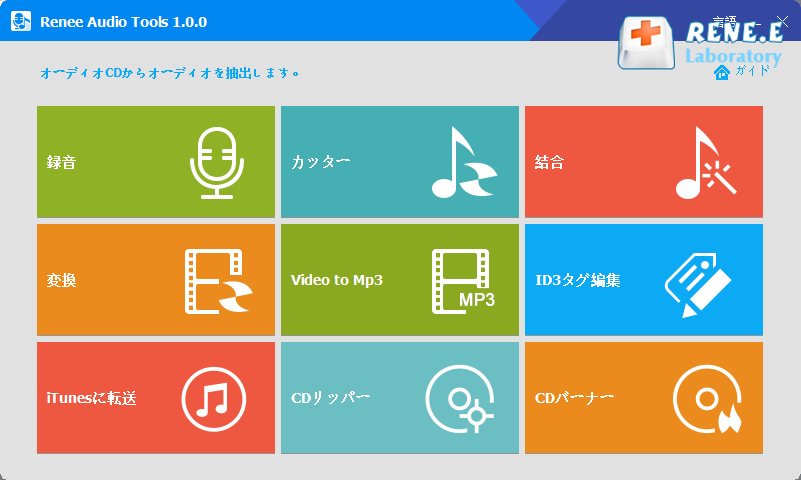
録音: コンピューターの音とマイクの音の録音をサポートします。
カット: オーディオ クリップのカット、オーディオ再生速度の調整、サウンド ビームと音量の調整などをサポートします。
マージ: 複数のオーディオ ファイルを 1 つの完全なファイルにマージします。
フォーマット変換: さまざまなオーディオファイルフォーマット間の変換を実現でき、カット、速度調整、音声変更、ミキシング、ID3エディターなどの機能モジュールも提供します。
ビデオから MP3 へ: ビデオを MP3、WAV、AAC、M4A などのオーディオ形式に変換します。
ID3 Editor: 曲名、アーティスト、アルバム、年、ジャンルなどのオーディオファイルの詳細情報を編集します。
iTunes に移動: オーディオ ファイルを iTunes に追加します。
CD の分離: CD からオーディオ ファイルを分離し、コンピューターに保存します。
CD 書き込み: オーディオ ファイルをコンピュータから CD に書き込みます。
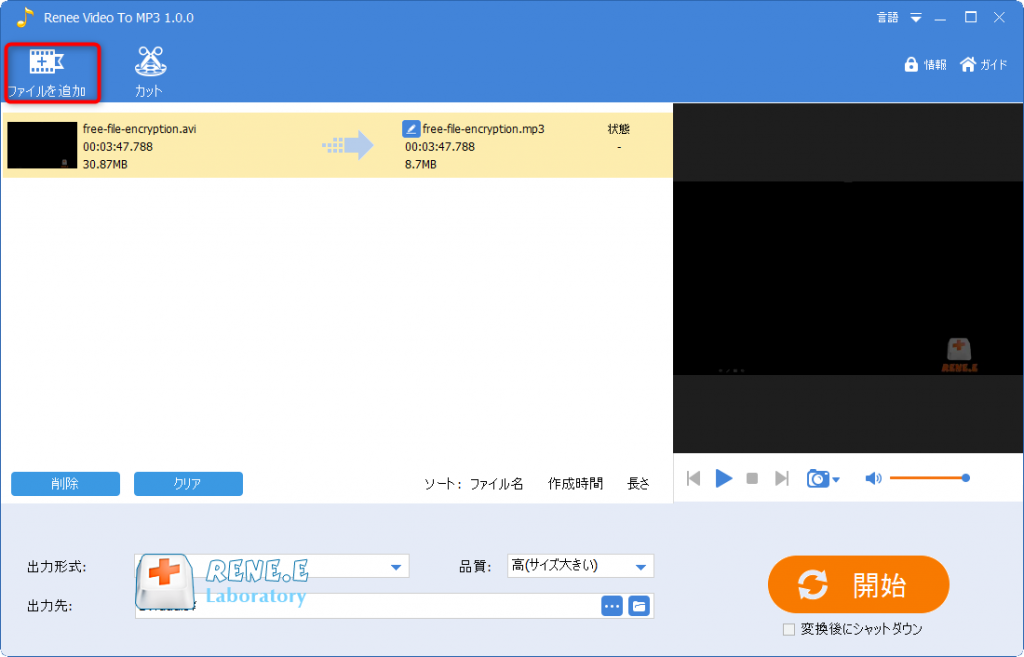
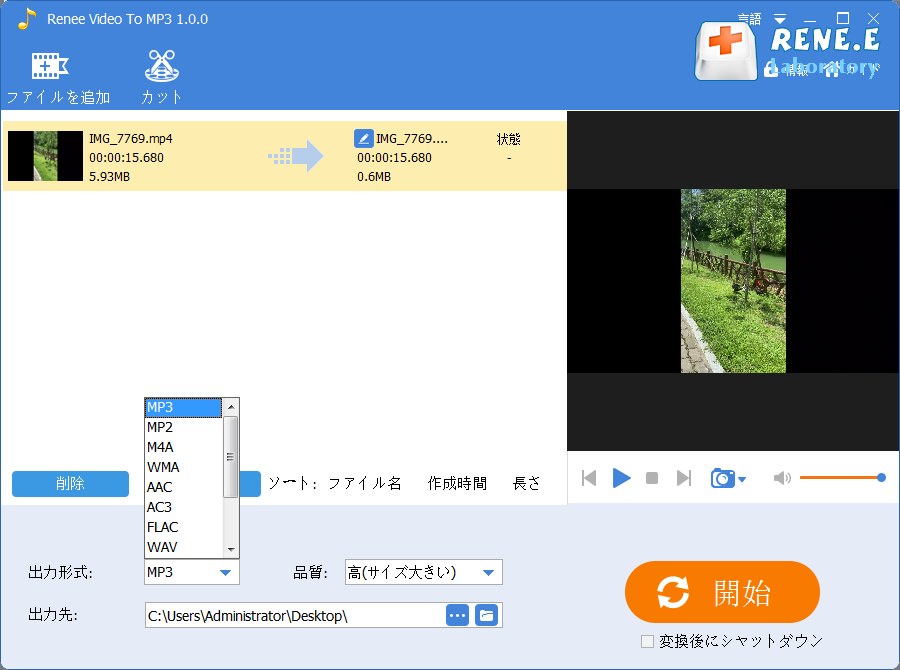
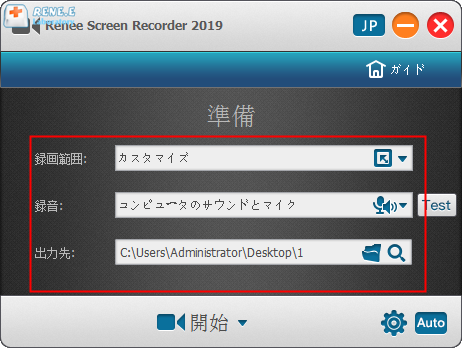
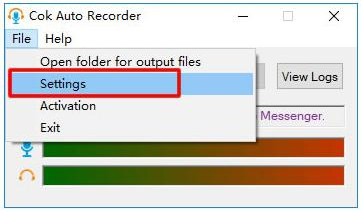
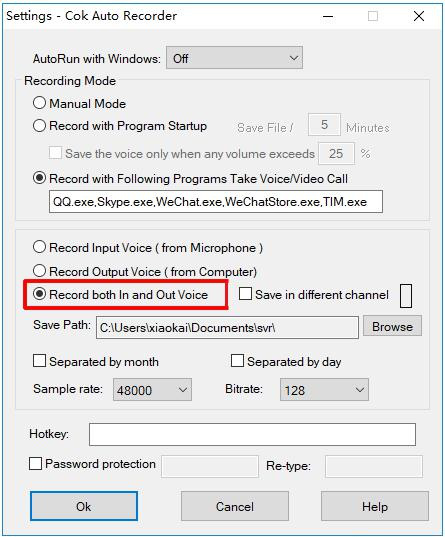
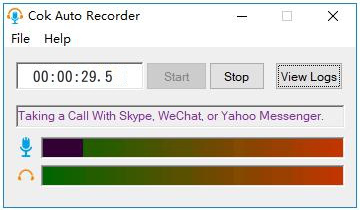
関連記事 :
2022-06-19
Yuki : YouTubeで映画やミュージックビデオを見るとき、お気に入りの音楽を聴くとき、音楽部分を録音し、オフラインで再生できます。Yo...
誰でもできる!iPod・iPod Touchに曲・音楽を入れる方法
2022-06-15
Ayu : 好きな曲・音楽をiPod、iPod Touchに入れる方法をご存じですか? この記事は、iTunesを通じてiPodとiPod ...
2022-06-15
Satoshi : 多くの場合、MP3全体を保存する必要はなく、MP3の一部のみを必要とすることがあるでしょう。この記事は、簡単にMP3オーディオフ...
2022-06-16
Imori : 現在、多くのサイトから曲を聞くことができますが、一部のWebサイトは、曲のダウンロードをサポートしません。ミュージックのURLを...


